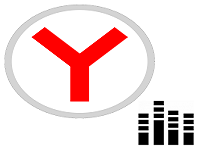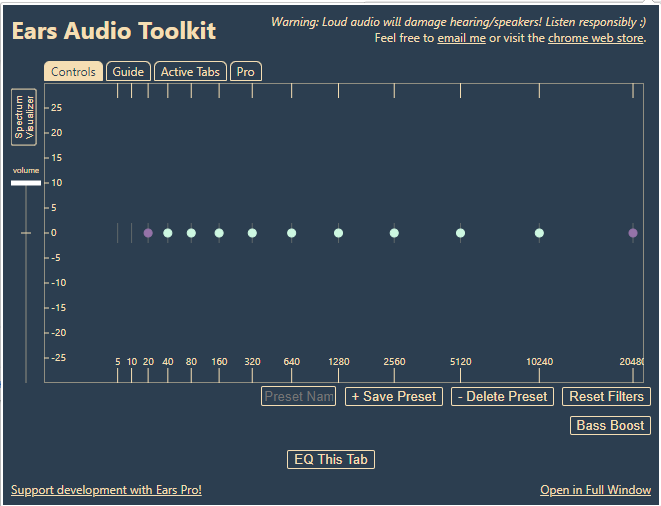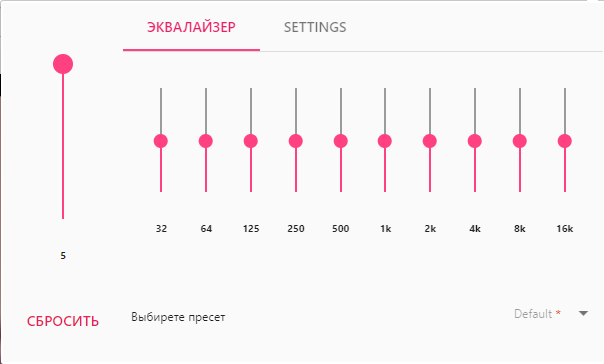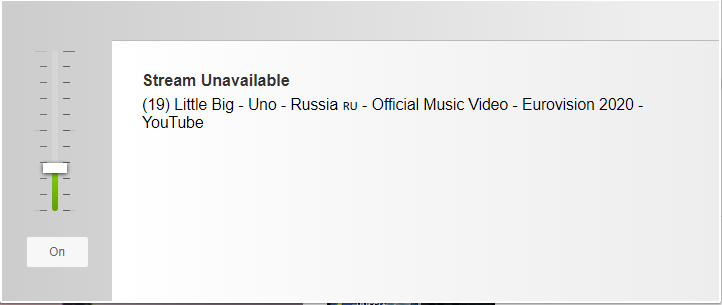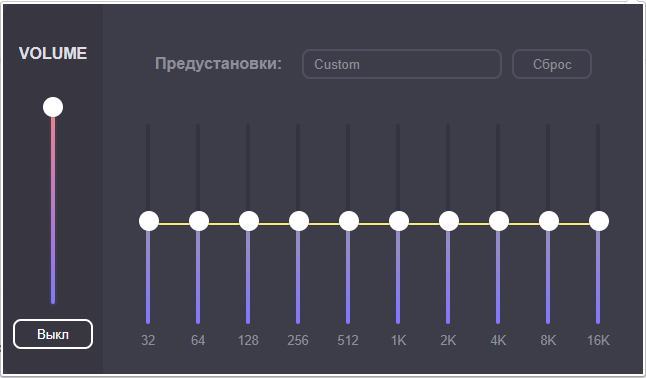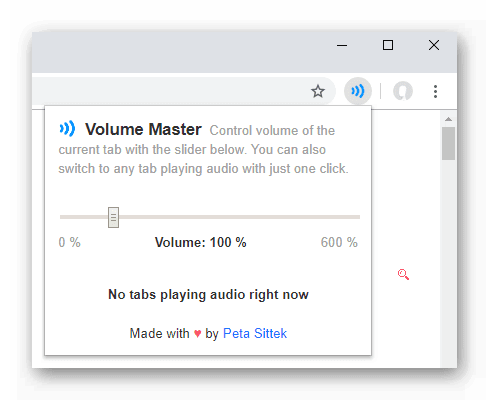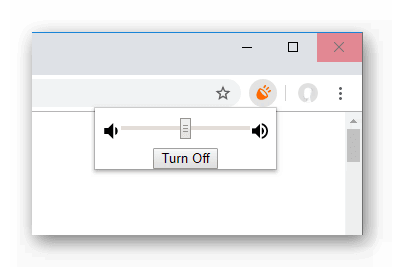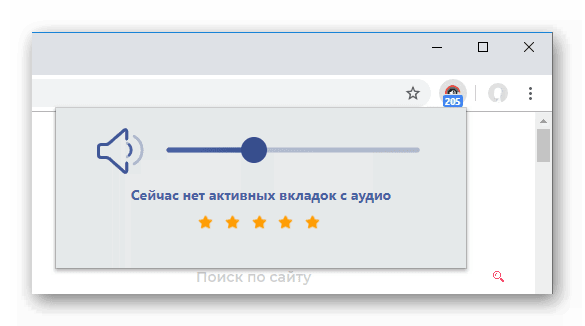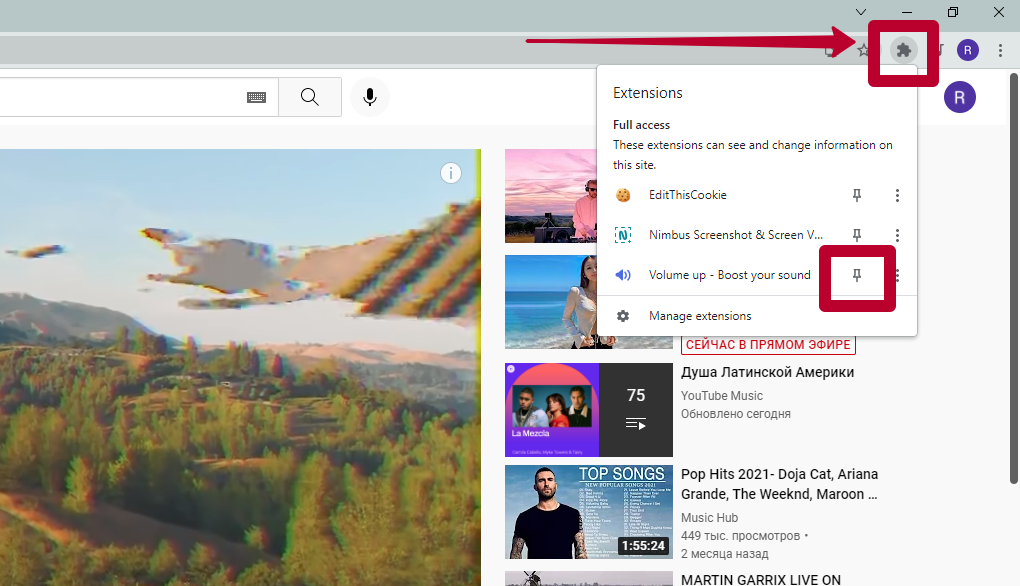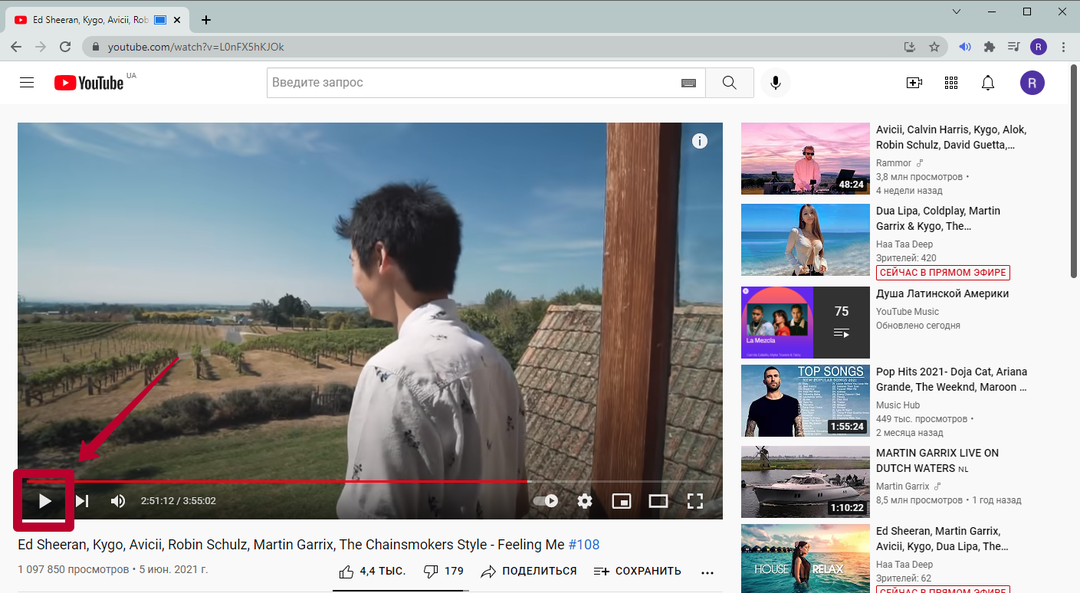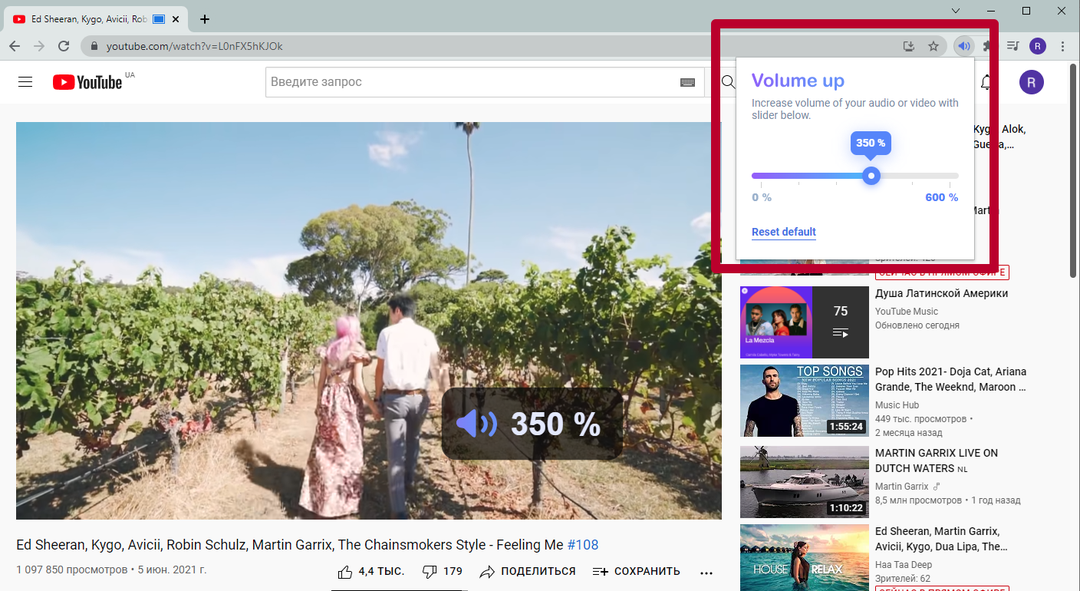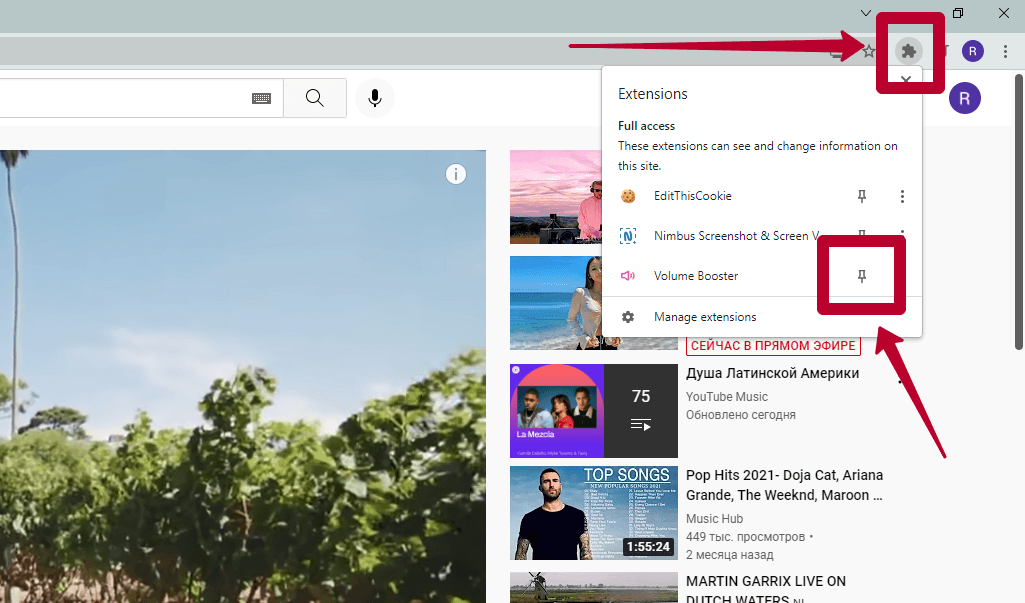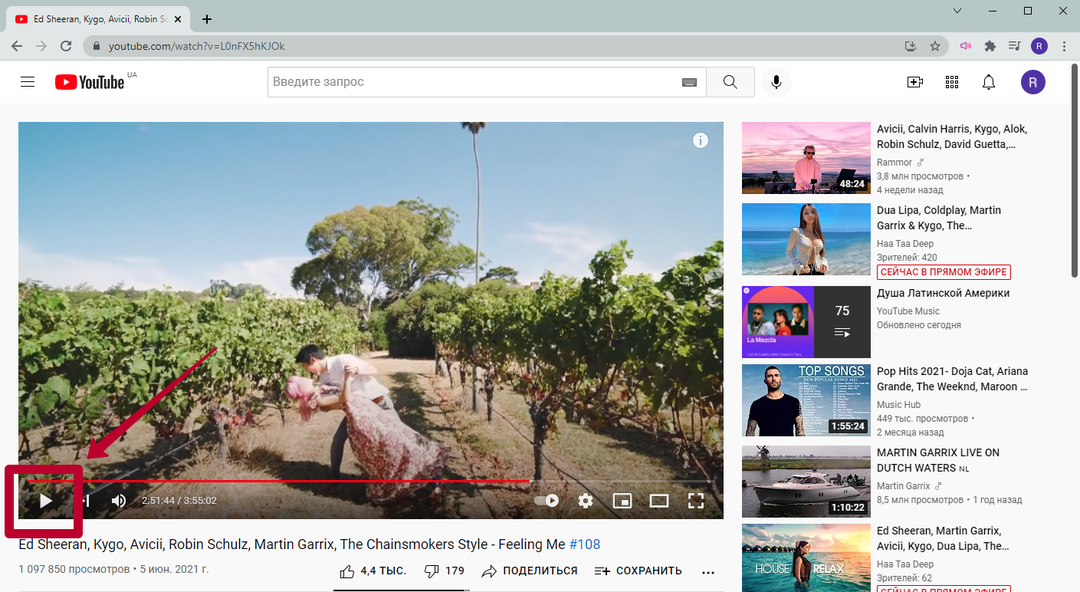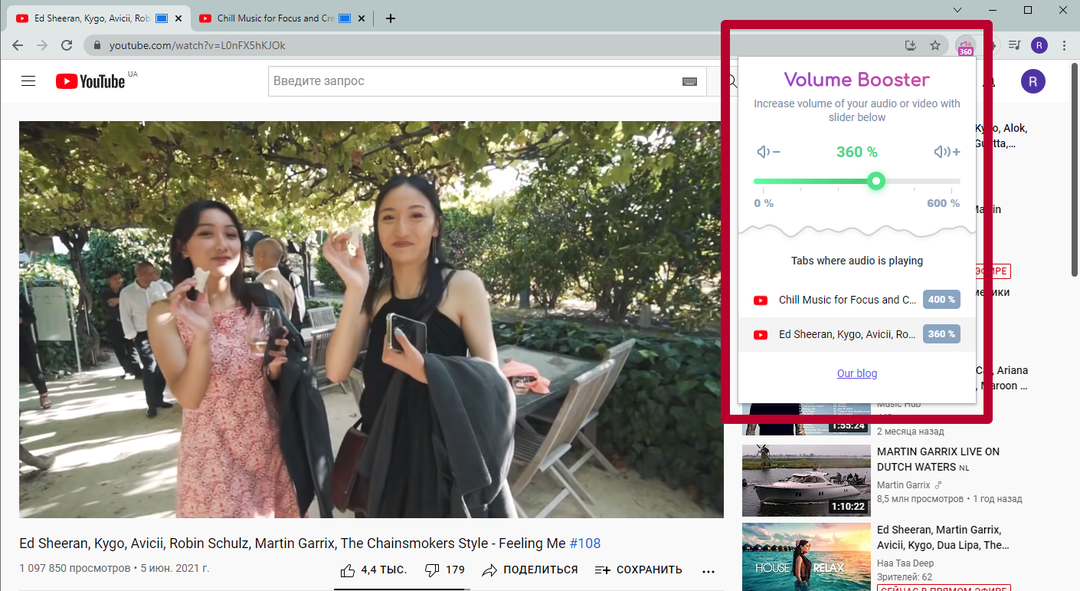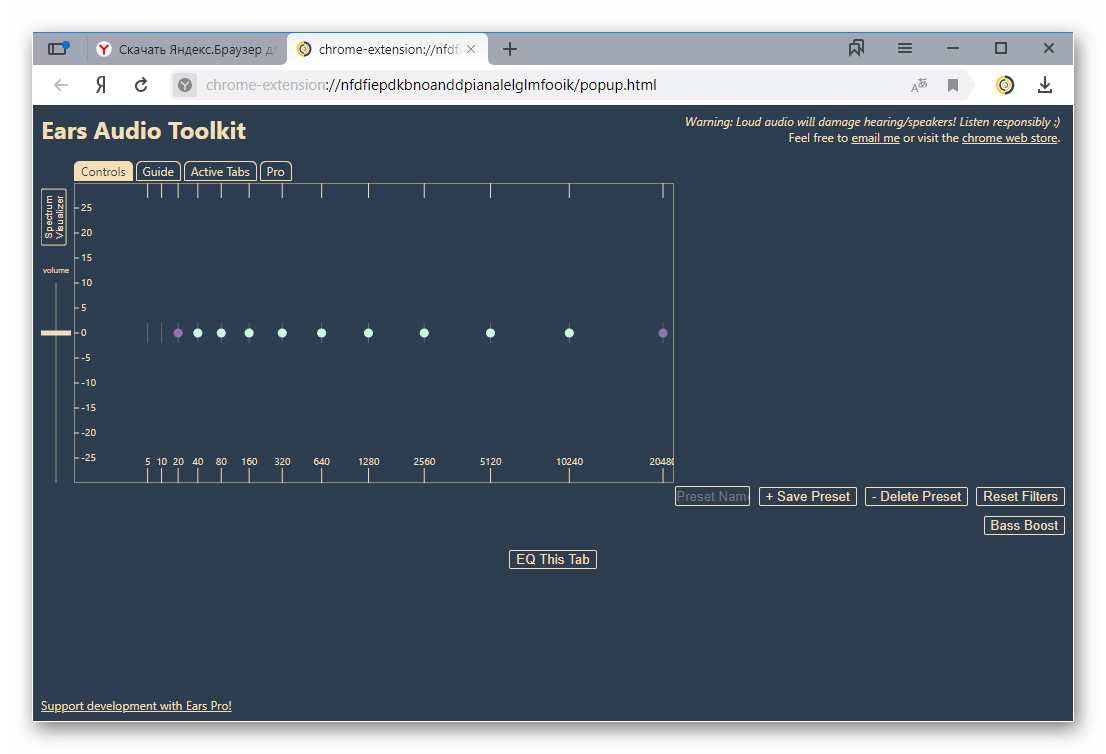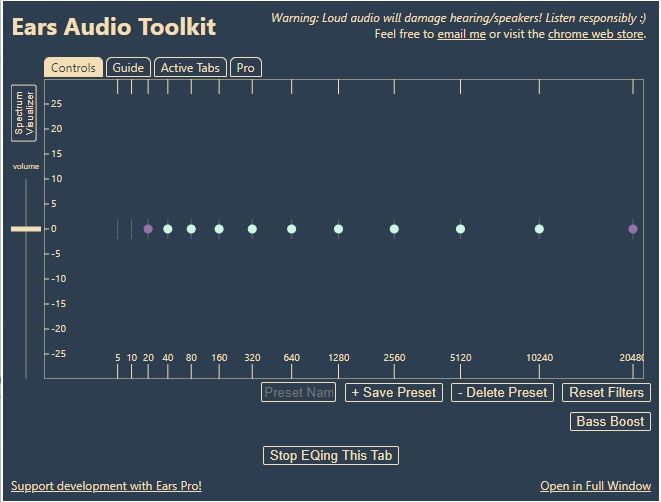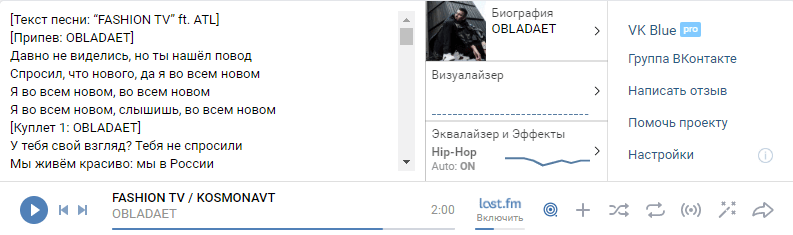Как усилить звук в браузере
Как увеличить звук в браузере Google Chrome: 5 лучших расширений
Большая часть онлайн видео или аудиоконтента имеет разный уровень звука (громкости). Бывает такое, что видео или аудио тихо звучат и повышение уровня громкости на ПК не помогает. Что делать в таком случае — расскажу в статье.
Увеличить громкость звука видео и аудио в Google Chrome
Обычно для увеличения громкости видео или звука мы используем элементы управления на уровне ОС (Windows, MacOS). Когда мы достигаем 100%, большинство из нас думает, что это максимум, который мы можем получить. Но звук, который мы получаем из динамика, определяется элементами управления, установленными производителями устройств. Производители устройств настраивают динамик на такой уровень, чтобы он продолжал работать даже после многих лет использования.
В Chrome нет встроенного регулятора громкости для увеличения уровня звука выше того, что установлено ОС. Здесь на помощь приходят расширения для браузеров.
Существуют сотни расширений, которые говорят, что увеличивают громкость видео и звука в Google Chrome, но не все из них на самом деле работают. Чтобы упростить вам задачу, я протестировал их работу и выбрал топ-5 расширений, которые, по моему мнению, выигрывают битву за счет дизайна, удобства, работоспособности и доступности. Поехали!
1. Volume up — увеличить громкость
Самым первым расширением, которое рекомендую всем, является Volume up. Одним из преимуществ данного расширения является кнопка «Сбросить по умолчанию». Это позволяет пользователю установить громкость на начальный уровень. Ни одно расширение не имеет такой функции, что очень удобно, если нужно быстро сбросить громкость, а не двигать ползунком.
Шаг 1: Нажмите на эту ссылку, чтобы перейти на страницу расширения. Вы также можете выполнить поиск «Volume up» в магазине расширений Chrome.
Шаг 2: Когда вы окажетесь на странице расширений, нажмите «Установить». После добавления расширения вы найдете его на панели расширений.
Шаг 3: Теперь обновите страницу, на которой тихая громкость. Нажмите на значок Volume up. Он будет показывать текущий уровень громкости.
Шаг 4: Вы увидите ползунок для управления громкостью конкретной вкладки. По умолчанию он установлен на 100%, и вы можете увеличить громкость до 600%.
2. Volume Master
Почему данное расширение не на первом месте моего рейтинга, если у него так много пользователей? Как я говорил выше, на мой выбор повлиял дизайн, удобство, работоспособность и доступность. Данное расширение отсутствует в магазине расширений Opera.
Отличительной особенностью данного расширения есть то, что отображается список вкладок, на которых есть видео или аудио контент. С точки зрения удобства использования — 3 из 10, потому что никогда не смотрю или не слушаю музыку параллельно на разных вкладках. Поэтому мне нравятся простые расширения, где есть ползунок увеличения / уменьшения звука для текущей вкладки.
Недостатком данного расширения является то, что нет переводов. Доступно только на английском языке.
Шаг 1: Перейдите по ссылке, чтобы перейти на страницу расширения.
Шаг 1: Перейдите по ссылке, чтобы перейти на страницу расширения.
Шаг 2: Нажмите «Установить».
Шаг 3: Обновите страницу с аудио или видео. Нажмите на значок Volume Master в шапке браузера.
Шаг 4: С помощью ползунка увеличьте громкость.
3. Volume Booster
«Улучшенная версия» Volume Master. Управлять громкостью, помимо ползунка, можно с помощью быстрых кнопок вверх-вниз, влево-вправо. Очень приятный дизайн.
Присутствует функция сброса громкости на стандартного значения. Это делается с помощью клавиши Пробел на клавиатуре. Также можно выключить звук при нажатии на клавишу M.
Шаг 1: Нажмите на ссылку, чтобы перейти на страницу расширения. Вы также можете выполнить поиск «Volume Booster» в магазине расширений Chrome.
Шаг 2: Когда вы окажетесь на странице расширений, нажмите «Установить».
Шаг 3: Теперь обновите страницу, на которой тихая громкость. Нажмите на значок Volume Booster.
Шаг 4: Увеличьте громкость до 600% с помощью быстрых кнопок или.
4. Volume Booster
Следующим в нашем списке идет Volume Booster. Он также обеспечивает то, о чем заявляет, и увеличивает громкость в Google Chrome. Очень простое расширение, но без идеи.
Шаг 1: Посетите этот URL-адрес или выполните поиск по запросу «Volume Booster» в магазине расширений Chrome, чтобы перейти на его страницу.
Шаг 3 После добавления расширения вы найдете его значок на панели расширений. Во время воспроизведения видео нажмите на значок, и вы получите ползунок для увеличения уровня громкости. Отрегулируйте ползунок в соответствии с вашими требованиями, и все готово.
5. Ultimate Volume Booster
Скорее всего копия уже указанного выше расширения Volume Master. Похоже по дизайну и функционалу, но все равно расширение увеличивает звук в браузере.
Шаг 1: Перейдите по адресу или выполните поиск по запросу «Ultimate Volume Booster» в магазине расширений Chrome.
Шаг 2: Нажмите «Установить».
Шаг 3 Теперь обновите страницу, на которой тихо звучит фильм. Нажмите на значок Ultimate Volume Booster.
Шаг 4: Передвиньте ползунок на нужный уровень громкости.
Заключительные слова
Увеличить уровень громкости в Google Chrome очень легко с помощью указанных расширений для увеличения громкости. Если вы столкнулись с проблемой со звуком в видео, вы должны попробовать их и не пожалеете об этом. Здесь я порекомендовал те расширения, которые, по моему мнению, работают лучше всего, но вы можете попробовать и другие. В любом случае, какой ваш опыт использования расширений Chrome для увеличения громкости? Пишите в комментариях.
Спасибо, что читаете! Подписывайтесь на мои каналы в Telegram, Яндекс.Мессенджере и Яндекс.Дзен. Только там последние обновления блога и новости мира информационных технологий.
Респект за пост! Спасибо за работу!
Хотите больше постов? Узнавать новости технологий? Читать обзоры на гаджеты? Для всего этого, а также для продвижения сайта, покупки нового дизайна и оплаты хостинга, мне необходима помощь от вас, преданные и благодарные читатели. Подробнее о донатах читайте на специальной странице.
Заранее спасибо! Все собранные средства будут пущены на развитие сайта. Поддержка проекта является подарком владельцу сайта.
Как увеличить звук в браузере Яндекс
Пользователи, которые прослушивают в браузере музыкальные композиции или смотрят видео, часто отмечают, что качество или громкость звука страдают. Чтобы исправить эту проблему, некоторые лезут в настройки драйвера звуковой карты, однако это повлечёт за собой изменения и в других программах. Поэтому лучше воспользоваться расширением для увеличения звука в Яндекс Браузере, которое будет действовать изолированно на сам обозреватель. К тому же с его помощью можно улучшить качество аудио, что также является плюсом.
Эквалайзеры для Яндекс.Браузера
Есть множество усилителей звука, у каждого из которых свои плюсы и минусы. Важно выбрать то расширение, которое позволит комфортно прослушивать аудио и при этом не будет сильно нагружать сам браузер.
| Эквалайзер | Плюсы | Минусы |
| Ears: Bass Boost, EQ Any Audio! | можно много экспериментировать со звуком | один встроенный профиль |
| платная Pro-версия | ||
| легко разобраться в настройках | из-за него может тормозить браузер | |
| поддерживает разные форматы функционал | ||
| Эквалайзер для Chrome | лёгкая настройка | необходимо включать на каждой вкладке в отдельности |
| удобный | ||
| много пресетов | ||
| можно создавать профили | ||
| EQ – Audio Equalizer | простое оформление | нельзя сохранять свои пресеты для каждой вкладки нужно настраивать заново |
| Audio Equalizer | множество настроек | не всегда корректно работает с браузером при переходе от вкладки к вкладке |
| простое управление | ||
| возможность создавать свои пресеты | ||
| наличие библиотеки профилей | ||
| Звуковой эквалайзер | понятное оформление | нельзя сохранять собственные пресеты |
| библиотека профилей | ||
| необходимость заново изменять настройки для каждой вкладки |
Ears: Bass Boost, EQ Any Audio!
Это простое расширение, которое после установки активируется при нажатии по кнопке. Хоть оно и заточено больше под повышение баса, но и отдельно также увеличивает уровень громкости. Удобно данное дополнение тем, что здесь много индивидуальных настроек, благодаря которым каждый пользователь может подстроить звук под себя. При этом он довольно просто устроен, так что разобраться не составит труда.
Ползунки можно перемещать куда угодно, что позволяет много экспериментировать со звучанием. Для продвинутых пользователей доступна версия Pro, в которой есть большое количество пресетов. Ears: Bass Boost, EQ Any Audio подойдёт как для тех, кто хочет повысить громкость, так и для тех, кому необходимо «проапгрейдить» звук в браузере.
Эквалайзер для Chrome
Хоть название этого эквалайзера и говорит о том, что он предназначен для работы в другом браузере, его также можно установить и в веб-обозреватель от Яндекса. Оформление здесь стандартное, так что даже обычный пользователь быстро в нём разберётся. Разумеется, данный эквалайзер позволяет увеличить громкость звука, это одна из стандартных функций. В бесплатной версии доступно большое количество пресетов. Кроме того, можно создавать профили, что также удобно.
При помощи дополнительных функций «Ограничитель», «Хор» и некоторых других можно очистить звук и избавиться от мешающих артефактов.
EQ — Audio Equalizer
Вполне стандартное расширение, которое также помимо возможности увеличить громкость аудио, позволяет настроить звучание аудиодорожек. Создать и сохранить собственный профиль здесь нельзя, поэтому звук в каждой вкладке придётся настраивать отдельно. Это основное неудобство, с которым столкнутся пользователи, которые хотят улучшить качество звучания. Но тем, кому нужно увеличить громкость, когда звук слишком тихий, и при этом не нагружать браузер функционала EQ – Audio Equalizer хватит с головой.
Audio Equalizer
Это комплексное расширение, в котором помимо возможности увеличивать громкость звука в браузере есть ещё инструменты для работы с ним. Например, тут присутствует питч, ограничитель и реверб, которые позволяют проводить коррекцию звуковых волн и пространственную настройку звуков. Имеется как стандартный набор пресетов, так и возможность делать и сохранять собственные.
Звуковой эквалайзер
Простое дополнение, одно из предназначений которого – усиление звука в браузере. Здесь нельзя делать пресеты, однако библиотека профилей от разработчиков всё же имеется. Для каждой новой вкладки устанавливать настройки придётся заново.
Советы
Совет №1
Тем, кто хочет улучшить качество звука, но не желает разбираться в настройках и проводить много времени за передвижением ползунков, лучше воспользоваться пресетами (если они есть в конкретном дополнении).
Совет №2
Если расширение необходимо только для увеличения громкости, лучше выбрать простое, которое не будет сильно нагружать браузер.
Совет №3
Чтобы изменить качество звука не только в браузере, но и в других программах на компьютере, необходимо изменить настройки звуковой карты, но это дело лучше поручить специалисту.
Ответы на частые вопросы
Можно ли использовать сразу несколько расширений?
Да, но они будут мешать работе друг друга, поэтому лучше выбрать один.
Как понять, что я могу использовать расширение в Яндекс.Браузере?
Для этого веб-обозревателя подходят дополнения, которые предназначены для установки в браузерах, созданных на основе Chromium (Chrome, Opera).
Почему на одной вкладке звук стал громче, а на других нет?
Большинство расширений работает только на той вкладке, где они были активированы.
Как увеличить громкость в браузере Google Chrome.
Как увеличить громкость в браузере Google Chrome? Этот вопрос актуален в первую очередь для тех, кто использует ноутбуки. Там запас громкости сильно ограничен. И часто звук из браузера очень тихий. Хотя время от времени это относится и к стационарным компьютерам. Мы попробуем разобраться в данном вопросе.
Подробности
Поговорим о непосредственно об уровне звуке. В некоторых ситуациях он действительно тихий. Особенно при просмотре различных видеороликов (фильмы, сериалы, YouTube и т. д.). Аналогичная ситуация возможна и с музыкой. Исправить данную ситуацию можно с помощью специальных плагинов. Мы разберем три наиболее удачных решения.
Volume Master
Это расширение для Google Chrome, которое способно увеличить громкость звука при воспроизведении аудио и видео на целых 500%. По крайней мере, именно так заявляют разработчики сего «усилителя».
Пользоваться плагином очень легко. После установки на панели инструментов появляется иконка с изображением динамика. Достаточно кликнуть по ней и передвинуть ползунок регулировки в нужное положение. Эффект будет заметен сразу.
Стоит отметить, что плагин позволяет регулировать уровень звука для каждой вкладки отдельно. Это весьма удобно в том случае, если приходится работать сразу с несколькими роликами одновременно. Весьма полезная функция.
Volume Booster
Еще один плагин из той же категории. Он является более простым, чем предыдущий, но справляется со своей работой не менее хорошо. Расширение весит всего несколько килобайт и устанавливается в пару кликов.
После инсталляции в панели инструментов появляется оранжевый динамик. Нужно просто включить воспроизведение видео или аудио в любой вкладке и затем кликнуть по иконке динамика. Усиление произойдет мгновенно. И обычно его хватает даже без настройки.
Но если нужно все-таки сделать громче, то достаточно еще раз щелкнуть по иконке и передвинуть ползунок в нужное положение. Меню расширения предельно простое. Нет даже намека на сложную иерархию пунктов.
Правда, никаких дополнительных функций тоже не имеется. Зато плагин миниатюрный, почти не потребляет оперативную память и лишен какой бы то ни было рекламы. А это весьма хорошее качество для бесплатного дополнения.
Volume Control
Последнее расширение в нашем списке. Обладает простым и понятным интерфейсом с весьма неплохим оформлением. Этот плагин также устанавливается в пару кликов и весьма прост в управлении. А найти его можно в интернет-магазине Google Chrome.
Дополнение появляется в панели инструментов веб-обозревателя и для его запуска достаточно простого клика. Для усиления звука достаточно передвинуть ползунок вправо. Усиление происходит постепенно, что весьма неплохо.
Плагин позволяет менять звук отдельно для каждой вкладки. То есть, по функционалу расширение весьма похоже на то, которое мы рассмотрели в первую очередь. Никакого рекламного контента нет. За что честь и хвала разработчикам.
Стоит отметить, что плагин работает безо всяких сбоев. И оперативной памяти он потребляет очень мало, что позволяет использовать его на относительно старых машинах. В общем, расширение весьма достойное.
Заключение
А теперь подведем итоги, обобщим всю полученную информацию и сделаем соответствующие выводы. В рамках данной статьи мы поговорили о том, какие существуют расширения для увеличения звука в Хром.
Мы отобрали три самых лучших варианта. Это миниатюрные дополнения, которые практически не нагружают компьютер, лишены рекламного контента и отлично справляются со своей работой. Процесс инсталляции также был нами полностью разобран.
Как увеличить громкость видео на YouTube
Прочтите эту статью, чтобы узнать, как проще всего увеличить громкость видео на Youtube или музыки с помощью лучшего усилителя громкости.
Часто многие пользователи жалуются на низкий уровень громкости видео на Youtube или на возможность увеличения громкости с помощью экранного ползунка. Но, как оказалось, с помощью отличного усилителя громкости Volume up вы можете эффективно контролировать громкость видео на Youtube.
В этой статье будет описан подробный анализ того, как увеличить громкость видео на Youtube. Вы можете проверить их и найти эффективный способ как идеальное решение этого вопроса.
Расширения для увеличения громкости Youtube
Лучшее решение для управления громкостью видео — это увеличить громкость на ноутбуке или ПК.
Но что, если уровень громкости на ноутбуке или ПК максимальный, но видео или музыка играют тихо?
Существуют разные способы увеличения громкости видео на Youtube, но мы будем использовать расширения для браузера, чтобы увеличить громкость.
Volume up — расширение для увеличения громкости на YouTube
Volume up — это мощное простое расширение для увеличения громкости. Он предоставляет функции, которые делают процесс увеличения громкости видео или музыки простым и уникальным.
Увеличение громкости видео может потребоваться, если видео имеет низкую громкость или вы хотите прослушать музыку более громче. Volume up упрощает эту задачу, поскольку позволяет увеличивать громкость звука на любом сайте, где проигрывается видео или музыка.
Фишкой данного расширение является то, что с помощью кнопки «Сбросить по умолчанию» можно сбросить громкость до первоначальных значений. Более того, расширение может увеличить громкость музыки или видео на любом сайте.
Шаг 3. Перейдите на страницу Youtube видео. Нажмите кнопку воспроизведения, чтобы видео начало проигрываться.
Шаг 4. Откройте расширение и увеличьте громкость видео. Передвиньте курсор громкости на нужный уровень.
Volume Booster, как следует из названия — это расширение, которое увеличивает и усиливает громкость в браузере. Оно работает с любыми видео и музыкой, которые вы запускаете в браузере, включая YouTube.
Расширение отображает все вкладки, на которых воспроизводится аудио. Поэтому вы можете контролировать и управлять уровнем громкости на каждой вкладке.
Шаг 3. Перейдите на страницу Youtube видео. Откройте Youtube или другой сайт и нажмите кнопку воспроизведения, чтобы видео начало проигрываться.
Шаг 4. Откройте расширение и увеличьте громкость видео. Перетаскивание ползунка вперед и назад увеличивает и уменьшает громкость текущей вкладки. Когда расширение включено, на вкладке, где воспроизводится видео или аудио будет отображаться синий прямоугольный значок, чтобы вы знали, что расширение работает.
Заключение
Volume up, несомненно, представляет собой удобное и простое расширение для увеличение громкости, которое позволяет пользователям увеличивать громкость видео на YouTube. Тогда чего же вы ждете? Просто установите расширение по ссылке ниже, чтобы начать увеличивать громкость видео и музыки..
Эквалайзер для браузера Яндекс — его задачи и цели
Как увеличить громкость звука в кино или музыке на сайте. Когда сильно тихо играет звук, расширение позволит увеличить его, а также улучшает качем
Подробности
О высоком качестве дополнения говорит его популярность. Несколько миллионов установок за довольно короткий промежуток времени. И это еще не предел. Поэтому мы и решили рассмотреть данный плагин в этом материале.
Стоит отметить, что некоторые дополнения такого плана не отличаются хорошей работой. Некоторые даже пытаются настойчиво собрать всю информацию о пользователе. И приятного в этом мало, так как неизвестно, каким образом потом используются сведения.
Однако Ears Audio Toolkit не страдает такой болезнью. Именно поэтому мы посчитали целесообразным рассказать об этом расширении подробнее, а также описать процесс его инсталляции в браузер. Но сначала общая информация.
Описание
Ears Audio Toolkit – это одно из самых популярных дополнений для улучшения качества звука в браузере. Плагин без труда можно найти в интернет-магазине Google Chrome, но под названием Ears: Bass Boost, EQ Any Audio!. Установка тоже довольно проста. Но о ней мы поговорим чуть позже.
Стоит отметить, что расширение имеет огромное количество настроек. Каждый может настроить звук так, как нужно именно ему. К тому же, имеется некоторое количество уже готовых пресетов на все случаи жизни.
Ключевой особенностью плагина является отдельный ползунок для изменения уровня низких частот. Если с ним поколдовать, то даже вполне обычная акустическая система будет способна выдать весьма достоверный бас.
Данное расширения как нельзя лучше подходит для прослушивания музыки и просмотра видео. С его помощью можно улучшить практически любой звук, идущий из браузера. Причем плагин также умеет работать в полностью автоматическом режиме.
Также стоит отметить, что плагин превосходно работает с Яндекс.Браузером. Никаких вылетов, сбоев и неадекватного поведения зафиксировано не было. А это значит, что расширение действительно качественное. Хоть и написано под Google Chrome.
Стоит также учесть, что для своей работы расширение-эквалайзер для Яндекс.Браузера под названием Ears Audio Toolkit требует довольно много оперативной памяти. Поэтому использовать его на относительно слабых машинах не получится.
Зато плагин обладает интуитивно понятным интерфейсом и может похвастаться интегрированным русским языком. А это значит, что у отечественных пользователей никаких проблем с использованием расширения и его настройкой не возникнет.
Инсталляция
Здесь все предельно просто. Ведь все дополнения из официального магазина Google Chrome устанавливаются всего в пару кликов. Классических инсталляторов здесь нет. Все происходит в автоматическом режиме без участия пользователя. Перед установкой дополнения производится его проверка.
Вообще, расширение, по сути, скачивается в браузер. Именно поэтому классического процесса инсталляции здесь не увидеть. Некоторые пользователи не знают о том, как устанавливать дополнения в Яндекс.Браузере. Но сейчас мы предоставим подробную инструкцию, рассказывающую о том, как и что делать. Вот она.
Вот и весь процесс инсталляции. Через несколько секунд после нажатия на ту самую кнопку расширение будет установлено в веб-обозреватель, и его иконка появится на панели инструментов. После инсталляции можно переходить к настройкам дополнения. Вот так можно скачать Ears Audio Toolkit. Как пользоваться им? Очень просто. Так как плагин на русском языке.
Преимущества и недостатки
Теперь подведем своеобразные итоги и выделим плюсы и минусы дополнения. Это необходимо для того, чтобы понять, насколько качественным является тот или иной плагин и стоит ли его использовать. К тому же, если оформить преимущества и недостатки в виде списка, то это получится нагляднее, чем описывать их в тексте. Итак, приступим.

Ears: Bass Boost, EQ Any Audio
Очень простое и удобное расширение, позволяющее проводить глубокую настройку звука, подстраивать его под свои нужды. Активация происходит после нажатия на кнопку в правом верхнем углу, после чего открывается небольшое окошко, которое при необходимости можно растянуть на весь экран. Здесь пользователи могут настроить собственный пресет, чтобы в дальнейшем использовать его при включении аудио или видео. Процесс настройки организован очень удобно: всё визуализировано, благодаря чему можно легко разобраться, какой ползунок за что отвечает.
На заметку:
В Pro версии данного эквалайзера доступна огромная библиотека профилей, тогда как в стандартной версии доступен только один.
Как увеличить громкость звука на компьютере
Конечно, продвинутые пользователи логично могут предположить, что усилить звук на компьютере без физической замены (подключения внешней) аудио карты на более мощную, современную и дорогую модель невозможно по множеству причин (мол, нельзя впихнуть невпихуемое или объять необъятное).
И будут правы… частично. Действительно, увеличить громкость звука на компьютере сильнее ограниченной возможности отдельно взятой звуковой карты нельзя, но можно улучшить его таким образом, чтоб он стал громче.
Запутались? Сможете собственными ушами услышать заметное усиление звука на компьютере, убедившись в вышенаписанном, просто запустив программу FxSound.
Снимки
Отзывы пользователей
Что такое эквалайзер VK Blue | Возможности для музыки ВК
Многим пользователям не нравится стандартный функционал плеера соцсети Вконтакте, поэтому люди скачивают музыку на телефон или компьютер и настраивают звучание трека через эквалайзер.
Для расширения функционала плеера ВК необходимо в браузер загрузить расширение VK Blue. Несомненно, существуют и другие дополнения, но именно VK Blue мне понравился больше всего.
И вот какие возможности данный плагин открывает:
Вот такие существуют настройки представленного расширения. Все блоки подписаны и интуитивно понятно, куда нажать, что включить и так далее.
Особенно мне понравилась возможность, показывающая практически к каждой песне текст. Причем были музыка, для которой просто так найти текст в интернете не удается, а расширение спокойно его отображает. Бывают и сбои, когда играет один трек, а текст совсем от другой песни.
Как настроить эквалайзер для музыки «ВКонтакте» на компьютере?
Подобного рода инструмент имеется только в полной компьютерной версии сайта. При этом в данной статье мы рассмотрим пример установки этого расширения конкретно для браузера Google Chrome, но и в других браузерах можно попробовать установить это или другое похожее расширение.
Сначала нужно перейти непосредственно на саму страницу данного расширения в специальном магазине Google Chrome, после чего здесь нужно кликнуть на «Установить», чтобы начать загрузку данного расширения. Оно установится в браузере после того, как пользователь подтвердит данное действие во всплывающем окне с уведомлением.
После этого можно зайти на сайт «ВКонтакте» и перейти через левое меню к пункту «Музыка». Далее в проигрывателе вверху страницы с музыкой рядом с ползунком громкости нужно кликнуть на новую появившуюся там кнопку, чтобы активировать функции установленного расширения. Здесь можно посмотреть биографию и описание исполнителя, а также слова песни (если они есть). Помимо этого, доступен также визуалайзер музыки. Чтобы далее перейти непосредственно к самому эквалайзеру, в окне с этим расширением требуется нажать на кнопку «Эквалайзер и эффекты».
В открывшемся эквалайзере можно раскрыть специальный список, в котором появятся варианты с различными предустановленными параметрами звучания, которые соответствуют разным музыкальным жанрам. Вместе с тем, можно также и самостоятельно произвести настройку звука, двигая отмеченные в эквалайзере точки. Чтобы посмотреть список дополнительных эффектов, которые можно наложить на звук, следует нажать на соответствующую кнопку Effects.
2. Tool 42
Мультифункциональное расширение, способное избавить вас от множества рутинных действий. Tool 42 позволяет быстро удалять публикации со стены, чистить список друзей, а также отписываться от нежелательных сообществ.
5. Фон «ВКонтакте»
Если вы проводите много времени в социальной сети и устали от её стандартного облика, обратите внимание на это расширение. Оно позволит вам существенно преобразить веб-интерфейс: настроить цветовую схему и уровень прозрачности, а также поставить любые обои на фон. Программа умеет автоматически менять фоновые изображения через заданный промежуток времени.
Советы
Совет №1
Если от эквалайзера необходим лишь усилитель басов, лучше воспользоваться более простым дополнением без лишних функций.
Пользователям, у которых нет опыта по настройке звука, первое время лучше воспользоваться одним из пресетов и потом уже в нём «подкрутить» необходимые частоты.
Совет №3
Если ощутимо не хватает некоторых настроек, можно воспользоваться Pro-версией, в которой обычно присутствует всё, что необходимо для комфортабельного регулирования звучания.
Эквалайзеры для браузеров: обзор лучших расширений
Предлагаем обзор расширений-эквалайзеров для разных браузеров. Такие плагины предполагают управление звуком прямо в браузере. С их помощью изменяются характеристики громкости, частоты, режим воспроизведения звука.
Opera
В самом магазине Опера аддонов-эквалайзеров нет. Но установить расширение для изменения характеристик звука можно из Google Store. Разработчики Хрома предлагают скачать и установить плагин из их магазина с совместимостью с другими браузерами.
Поэтому мы начнем рассматривать расширения-эквалайзеры для браузера Google Chrome.
Яндекс.Браузер
В браузере от Яндекса нет собственного магазина расширений. В меню дополнений (плагинов) перенаправляют в каталог расширений для Opera. То есть плагины для Оперы совместимы с Яндекс-Браузером
Но мы помним, что для Оперы можно устанавливать расширения из Google Store. То же самое можно делать и для браузера Яндекс. Все перечисленные выше эквалайзеры можно скачать, установить и пользоваться без проблем.